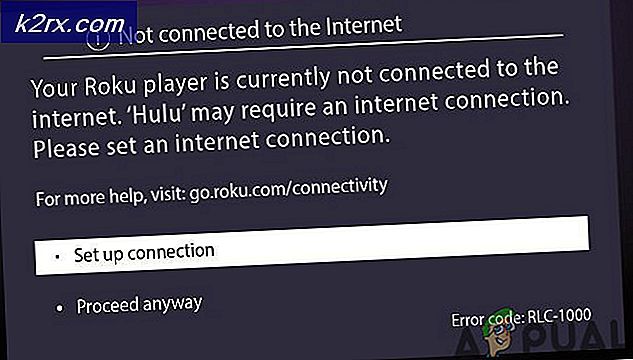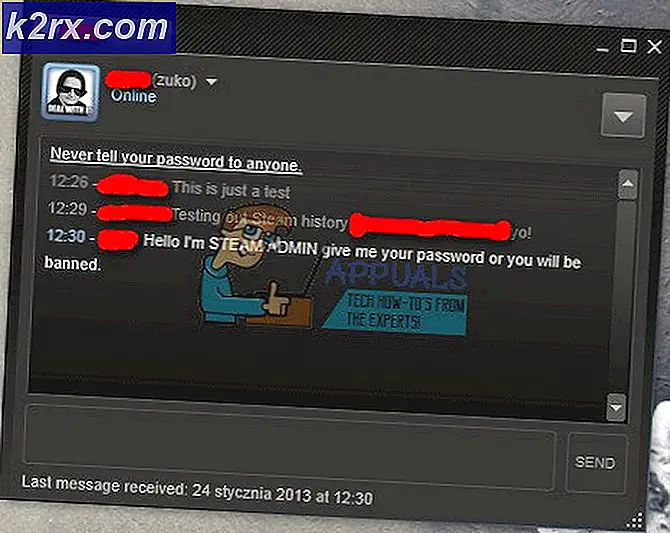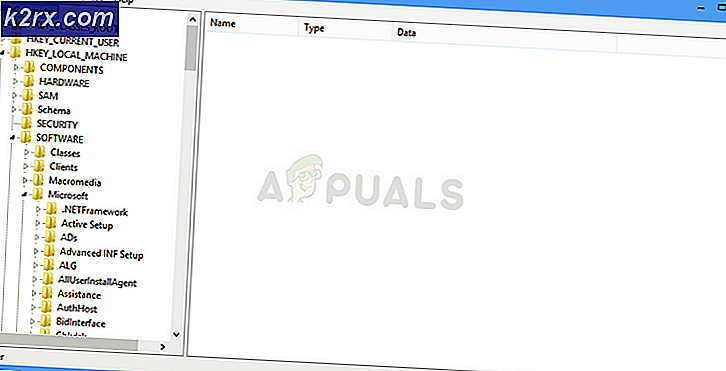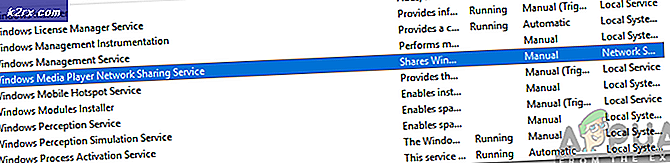Fix: Xbox One-Fehlercode 0x87de0017
Viele Xbox One-Benutzer haben angefangen zu melden, dass sie das bekommen 0x87de0017 Fehlercodebeim Versuch, Inhalte auf die Xbox One-Konsole herunterzuladen. Die meisten betroffenen Benutzer berichten, dass der Fehlercode nicht nur bei einem bestimmten Spiel auftritt, das sie herunterladen möchten, sondern bei allen Arten von Downloads.
Was verursacht den Fehler "Xbox One-Fehlercode 0x87de0017"?
Wir haben dieses spezielle Problem untersucht, indem wir uns verschiedene Benutzerberichte und die Reparaturstrategien angesehen haben, mit denen sie dem Problem auf den Grund gegangen sind. Basierend auf unseren Untersuchungen gibt es verschiedene Schuldige, die das verursachen könntenXbox One-Fehlercode 0x87de0017. Hier sind einige Szenarien, die Sie möglicherweise betreuen möchten:
Wenn Sie versuchen, das Problem zu lösenXbox One-Fehlercode 0x87de0017In diesem Artikel finden Sie eine Sammlung von Anleitungen zur Fehlerbehebung. Scrollen Sie nach unten, um eine Sammlung von Methoden zu finden, mit denen andere Benutzer in einer ähnlichen Situation das Problem behoben haben.
Natürlich ist möglicherweise nicht jeder Fix auf Ihre aktuelle Situation anwendbar. Aus diesem Grund empfehlen wir Ihnen dringend, die unten aufgeführten möglichen Korrekturen in der angegebenen Reihenfolge zu befolgen und diejenigen zu verwerfen, die nicht zutreffend sind. Möglicherweise sollten Sie auf einen Fix stoßen, der das Problem in Ihrem speziellen Szenario behebt.
Lass uns anfangen!
Methode 1: Überprüfen des Status der Xbox Live-Dienste
Bevor Sie eine andere Lösung ausprobieren, stellen Sie zunächst sicher, dass das Problem nicht außerhalb Ihrer Kontrolle liegt. Die Sache mit diesem Fehler ist, dass es bei den meisten nordamerikanischen Spielern (gleichzeitig) schon einmal passiert ist. In diesem Fall wurde das Problem auf einen DDOS-Angriff auf die Xbox-Server zurückgeführt.
Es ist uns jedoch gelungen, mehr als genug Benutzerberichte zu finden, um zu dem Schluss zu kommen, dass das Problem auch lokal auftreten kann, ohne dass eine offensichtliche Verbindung zu den Xbox Live-Diensten besteht.
In diesem Sinne überprüfen wir zunächst den Status der Xbox Live-Dienste. Besuchen Sie dazu diesen Link (Hier) und prüfen Sie, ob bei Subdiensten derzeit Probleme auftreten.
Wenn die Status Auf dieser Seite werden einige Probleme mit den Subdiensten von Xbox Live angezeigt. Warten Sie einige Stunden, bevor Sie versuchen, das Spiel erneut herunterzuladen.
Wenn Ihre Untersuchungen ergeben, dass keine Probleme mit den Xbox Live-Servern vorliegen, fahren Sie direkt mit der folgenden Methode fort.
Methode 2: Versuchen Sie, das Spiel erneut herunterzuladen
Vielleicht haben Sie das gesehenXbox One-Fehlercode 0x87de0017aufgrund eines vorübergehenden Problems, das mit Ihrem DNS zu tun hat. Es ist mir ein paar Mal passiert. In diesem Fall ist die Lösung so einfach wie der Versuch, den Inhalt erneut herunterzuladen. Ich kann aus eigener Erfahrung sagen, dass dies das Potenzial hat, das Problem in bestimmten Szenarien zu lösen.
Hier erfahren Sie, wie Sie ein Spiel oder Update erneut herunterladen, das zuvor mit dem fehlgeschlagen ist 0x87de0017Fehlercode:
- Auf Ihrem Zuhause Bildschirm, verwenden Sie die R2 Auslöser zum Navigieren Meine Spiele & Apps.
- In der Meine Spiele & Apps, wähle aus Warteschlange Untermenü. Wenn Sie dort angekommen sind, überprüfen Sie, ob der Status des Spiels, das zuvor mit dem fehlgeschlagen istFehlercode 0x87de0017ist In Warteschlange oder Pause.Wenn dies der Fall ist, wählen Sie es aus der Liste aus und wählen Sie Setzen Sie die Installation fort um es noch einmal zu versuchen.
Wenn immer noch derselbe Fehlercode angezeigt wird, fahren Sie mit der folgenden Methode fort.
Methode 3: Deinstallation des Spiels und Hard-Reset-Konsole
Wenn Sie bestätigt haben, dass der Fehler aufgrund eines Xbox Live-Dienstproblems nicht auftritt und Methode 2 nicht erfolgreich war, gehen wir zunächst einige vom Benutzer vorgeschlagene Korrekturen durch.
Eine beliebte Lösung, die viele betroffene Benutzer erfolgreich verwendet haben, besteht darin, das fehlerhafte Spiel zu deinstallieren, das Internet zu trennen und einen Hard-Reset durchzuführen (bei deaktivierter Internetverbindung). Viele betroffene Benutzer haben berichtet, dass sie das Spiel nach Abschluss dieses Verfahrens normal installieren und aktualisieren konnten.
Es wurde bestätigt, dass dieses Verfahren bei mehreren Call of Duty-Spielen sowie bei mehreren Assasins Creed-Spielen (einschließlich Unity und Syndicate) wirksam ist. Folgendes müssen Sie tun:
- Wenn das Spiel / der Patch noch heruntergeladen werden soll, gehen Sie zuMeine Spiele & Apps und wählen Sie die Warteschlange Untermenü. Wenn Sie dort angekommen sind, brechen Sie alle Installations- / Aktualisierungsversuche ab.
- Wenn das Spiel bereits installiert ist, gehen Sie zu Spiele Menü (nachdem Sie das Update abgebrochen haben), wählen Sie das Spiel und wählen Sie Deinstallieren.
- Nachdem das Spiel deinstalliert wurde, gehen Sie zu Einstellungen> Netzwerk. Klicken Sie dann auf Netzwerkeinstellungen.
- In der Netzwerk Einstellungen wählen Trennen Sie die drahtlose Verbindung oder Gehe offline wenn Sie eine Kabelverbindung verwenden.
- Nehmen Sie die Festplatte heraus, wenn Sie auf ein Problem mit einem physischen Spiel stoßen.
- Führen Sie einen Hard-Reset durch, indem Sie den Netzschalter mindestens 10 Sekunden lang gedrückt halten.
- Schalten Sie die Konsole erneut ein, legen Sie die Diskette ein und lassen Sie das Spiel vollständig kopieren, bevor Sie das Internet wieder aktivieren.
- Sobald Sie das Internet aktiviert haben, installieren Sie das ausstehende Update und prüfen Sie, ob Sie dies tun können, ohne auf das zu stoßen0x87de0017Error.